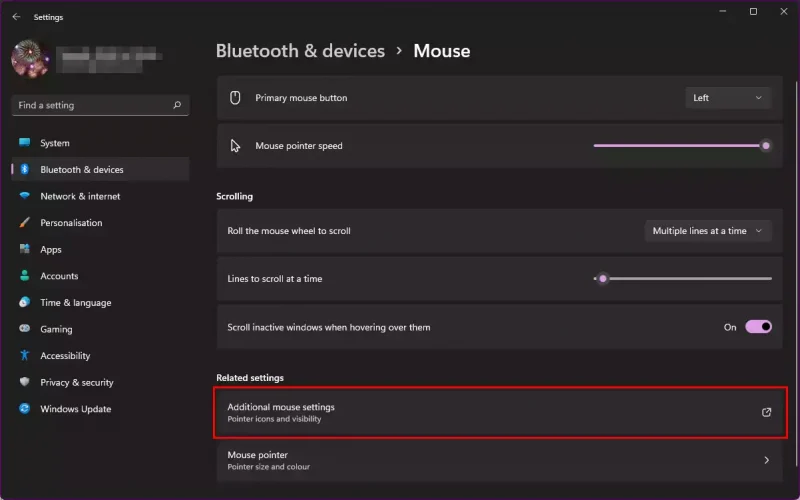Cách tăng độ chính xác con trỏ chuột trên Windows 11
Sử dụng chuột không khó. Nếu bạn đang sử dụng một hệ thống hoàn toàn mới hoặc bạn đã kết nối một con chuột mới với hệ thống của mình, bạn có...
Sử dụng chuột không khó. Nếu bạn đang sử dụng một hệ thống hoàn toàn mới hoặc bạn đã kết nối một con chuột mới với hệ thống của mình, bạn có thể phải điều chỉnh tốc độ của con trỏ hoặc bạn có thể cần phải làm quen với nó. Ngoài ra, có rất ít việc phải làm.
Con trỏ chuột chọn một mục và để chọn bất kỳ mục nào, bạn cần phải nhấp vào. Đây là liên quan đến độ chính xác của con trỏ chuột. Con trỏ có thể không nhấp chính xác vào nơi bạn muốn hoặc bạn có thể không ước tính chính xác về những gì bạn đang nhấp vào.
Nếu bạn thường nhấp vào biểu tượng hoặc đối tượng sai trên màn hình của mình, bạn nên xem xét bật tính năng nâng cao độ chính xác của con trỏ chuột (Enhance mouse pointer precision). Đây là một tính năng ‘đoán’ những gì bạn đang thực sự cố gắng nhấp vào. Khi bạn nhấp vào thứ gì đó và bạn nhấp vào bị lệch quá nhiều pixel, nó sẽ sửa lại.
Bạn sẽ không thấy bước nhảy con trỏ. Thay vào đó, nhấp chuột chính xác sẽ được thực hiện.
Cách bật Enhance mouse pointer precision
- Vào Settings > Devices > Mouse.
- Nhấp vào Additional Mouse options.
- Trong cửa sổ mở ra, hãy chuyển đến tab Pointer Options.
- Bật tùy chọn Enhance pointer precision trong thanh Select a pointer speed.
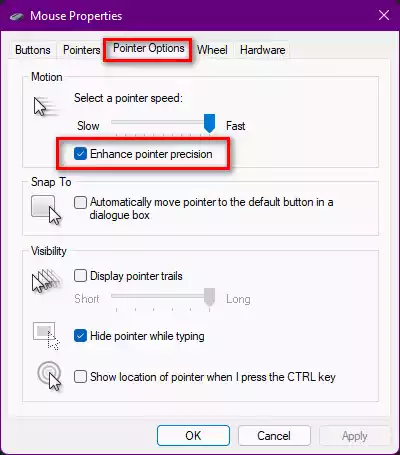
- Nhấp vào Apply.
Nói chung, độ chính xác con trỏ nâng cao giúp nhấp và chọn các mục chính xác hơn, tuy nhiên, nó có thể gây ra sự cố trong hai trường hợp sau.
- Trong trò chơi, đặc biệt là trò chơi FPS
- Nếu bạn đã đặt kích thước con trỏ chuột lớn hơn bình thường
Trong cả hai trường hợp này, có thể tốt hơn là tắt độ chính xác của con trỏ chuột. Nếu bạn gặp khó khăn khi tương tác với các mục trên hệ thống của mình mà không có nó, hãy thử giảm tốc độ của con trỏ chuột và của các lần nhấp. Nó có thể giúp bạn nhấp và chọn các mục chính xác hơn.
Tính năng Enhance mouse pointer precision hoạt động tốt với cả chuột và bàn di chuột. Nếu bạn đã kết nối chuột Microsoft hoặc Logitech trên Windows 11 và nó cài đặt ứng dụng để quản lý chuột, thì cài đặt cấp hệ điều hành có thể không áp dụng. Kiểm tra cài đặt của ứng dụng để xem bạn có thể bật tính năng nào đó tương tự hay không.
Cách tăng độ chính xác con trỏ chuột trên Windows 11